iPodでプレイリストを編集するためのベスト2の方法
iPodでプレイリストを作成した場合、音楽を個別に選択して再生する必要がないため、iPodのプレイリストはすべてのiPodユーザーにとって非常に重要です。 プレイリストをクリックするだけで、お気に入りのトラックがすでにプレイリストに追加されているため、お気に入りのトラックの再生が自動的に開始されます。 iTunesを使用してプレイリストを作成する場合、iPodでプレイリストを作成するのは少し難しい作業であり、iTunesを使用してプレイリストにトラックを追加するには時間がかかります。 プレイリストへのトラックの追加、iPodプレイリストの編集、新しいプレイリストの追加、または古いプレイリストの削除を可能にする他のソフトウェアも利用できます。 そのため、Wondershareなどの他のソフトウェアを使用してプレイリストを簡単に管理できます DrFoneTool –電話マネージャー(iOS).
パート1。iPodでプレイリストを編集するための最良の方法
Wondershare DrFoneTool –電話マネージャー(iOS) ソフトウェアはWondershareCompanyの製品であり、iPod、電話、またはiPadでもプレイリストを編集できます。 DrFoneTool – Phone Manager(iOS)を使用すると、ユーザーはiPodプレイリストをエクスポートできます。 以前に作成したプレイリストに新しい曲を追加できます。 プレイリストから曲を削除します。 プレイリストをコンピューターやMacに簡単にエクスポートするか、他のデバイスに直接エクスポートします。 DrFoneTool – Phone Manager(iOS)を使用すると、ユーザーはすべてのタイプのiosデバイスを自分のコンピューターやAndroidデバイスに接続できます。 そのため、ユーザーはあらゆるタイプのデバイスでメディアファイルを簡単に管理できます。

DrFoneTool –電話マネージャー(iOS)
iTunesなしでiPhone/iPad/iPodからPCにMP3を転送する
- 音楽、写真、ビデオ、連絡先、SMS、アプリなどを転送、管理、エクスポート/インポートします。
- 音楽、写真、ビデオ、連絡先、SMS、アプリなどをコンピューターにバックアップし、簡単に復元します。
- 音楽、写真、ビデオ、連絡先、メッセージなどをあるスマートフォンから別のスマートフォンに転送します。
- iOSデバイスとiTunesの間でメディアファイルを転送します。
- すべてのiOSバージョンですべてのiPhone、iPad、およびiPodtouchモデルをサポートします。
DrFoneTool – Phone Manager(iOS)を使用してiPodでプレイリストを編集する方法
DrFoneTool – Phone Manager(iOS)を使用してiPodプレイリストを編集するには、Wondershare DrFoneTool – Phone Manager(iOS)の公式ページからダウンロードしてコンピューターまたはMacにインストールします。
ステップ1デバイスにDrFoneTool– Phone Manager(iOS)をインストールしたら、それを起動して「PhoneManager」機能を選択します。 USBケーブルを使用してiPodを接続するように求められます。 iOSとAndroidの両方のデバイスをサポートしているため、どのデバイスにも簡単に接続できます。

ステップ2iPodのケーブルを使用してiPodをコンピュータに接続します。 DrFoneTool – Phone Manager(iOS)は、iPodをDrFoneTool – Phone Manager(iOS)インターフェースに表示します。

iPodプレイリストに曲を追加する
これで、iPodプレイリストに曲を追加できます。 インターフェイスの[音楽]タブに移動します。 DrFoneTool – Phone Manager(iOS)インターフェイスの左側に音楽ファイルをロードすると、利用可能なプレイリストが表示されます。 次に、編集するプレイリストをクリックします。 上部の追加に移動し、「フォルダの追加」の「ファイルの追加」を選択します。 音楽ファイルを選択し、[開く]をクリックします。 これで、曲がプレイリストに正常に追加されました。

プレイリストから曲を削除する
DrFoneTool – Phone Manager(iOS)を使用すると、曲を削除することもできます。 iPodプレイリストから曲を削除するには、音楽に移動し、編集する必要のあるプレイリストを選択します。 次に、曲を確認してから、ライブラリの上部にある削除ボタンをクリックします。 曲の削除を確認するには、最後に[はい]をクリックします。 あなたの曲はiPodのプレイリストではなくなります。

ビデオチュートリアル:iPodでプレイリストを編集する方法
パート2。iTunesでiPodのプレイリストを編集する
iTunesを使用してプレイリストを編集することもできます。 アップルではiPodユーザーがドラッグアンドドロップでプレイリストを直接編集できるため、iPodを使用している場合も簡単です。 iTunesを使用してiPodに曲を追加するには、最新バージョンのiTunesをコンピュータまたはMacにダウンロードしてから、以下の手順に従って曲を簡単に追加してください。
ステップ1コンピュータに最新バージョンのiTunesをインストールしたら、iTunesを起動し、USBケーブルを使用してiPodを接続します。 デバイスリストにデバイスが表示されます。

ステップ2iPodプレイリストを編集するには、iTunesソフトウェアにいくつかの変更を加える必要があります。 iTunesがデバイスをクリックしたときにデバイスをクリックしたことを検出すると、iPodの概要ページにリダイレクトされます。 ここでカーソルを下にスクロールし、[音楽とビデオを手動で管理する]オプションをオンにして、[適用]をクリックします。
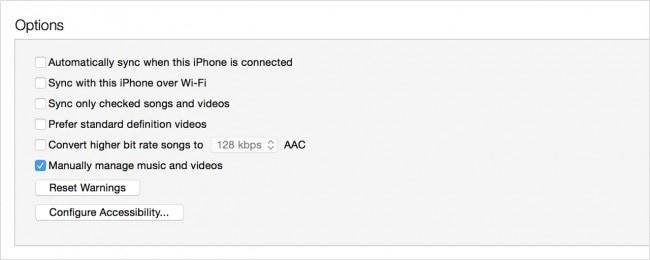
ステップ3このオプションをチェックすると、iPodでプレイリストを編集できます。 次に、デバイスに移動し、編集するプレイリストを選択します。 プレイリストはiTunesインターフェースの左下にあります。
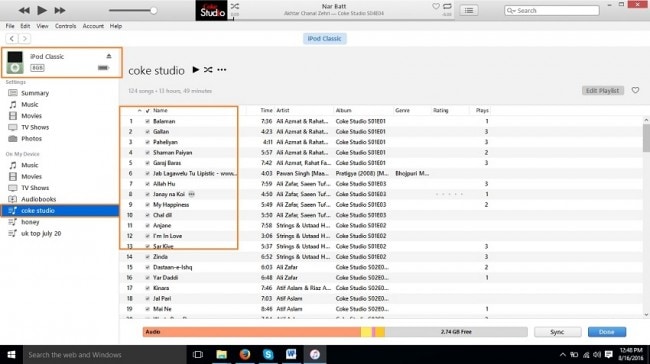
ステップ4次に、コンピュータの音楽フォルダに移動し、iTunesライブラリに編集する曲を選択します。 曲を追加するには、それらを選択してドラッグします。
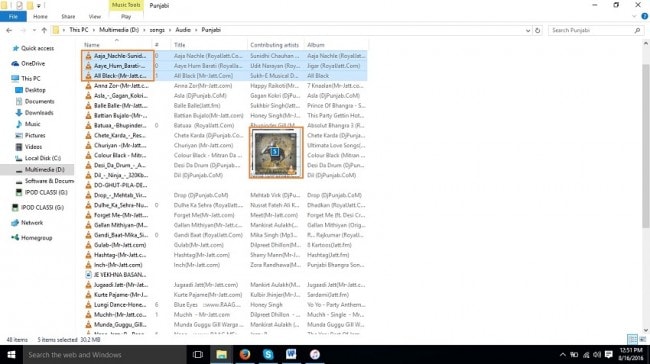
ステップ5音楽フォルダから曲をドラッグした後、iPodプレイリストにドロップします。 あなたがそれらを落としたら。 あなたは今iPodプレイリストで曲を見つけることができます。
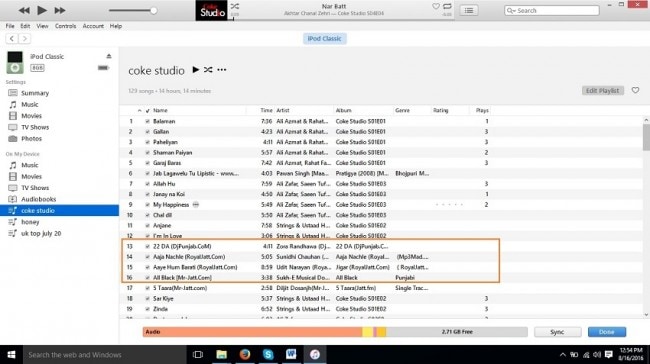
iTunesで曲を削除する
使用者は、iTunesを使用してiPodから曲を削除できます。 iPodプレイリストから曲を削除するには、iPodをコンピュータに接続します。 プレイリストを選択してから、削除する必要のある曲を選択します。 曲を選択したら、それを右クリックして、[削除]をクリックします。 あなたの曲はiPodプレイリストから削除されます。
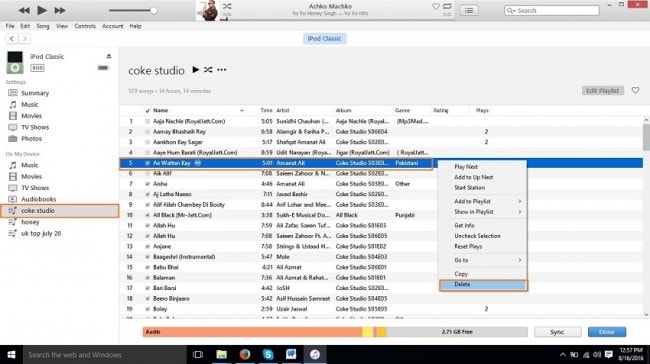
iPodプレイリストを管理するこれらの2つの方法を見た後、これらはプレイリストを管理または編集するための最良のXNUMXつの方法です。 ワンダーシェア DrFoneTool –電話マネージャー(iOS) それはあなたがすべてのiOSデバイスファイルを編集することを可能にするので、それは唯一の最良の解決策です。 ユーザーは、iPhone、iPad、iPodなどのiOSデバイスで数回クリックするだけでプレイリストを簡単に編集できます。 ただし、プレイリストをコンピュータにエクスポートしたり、デバイスにインポートしたり、iTunesの制限やデバイスの制限なしに他のデバイスに曲を直接転送したりするなど、他にも多くの機能があります。
最後の記事

